作者:乔山办公网日期:
返回目录:excel表格制作
生成数据透视表后,如果你是excel2003以上版本,你会看到多列的内容会显在一列中,如下图所示。
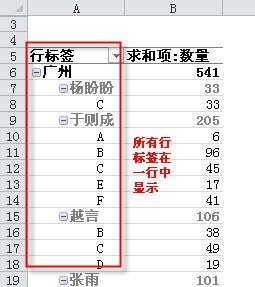
如果你想让列分开,就需要调整数据透视表的报表布局。选取数据透视表 - 在顶部找到“设计”选项卡 - 再打开报表布局下拉菜单,会看到5种不同的布局方式:

1 压缩式布局。如本文开始所示。
2 大纲式视图。特点标题分列显示。汇总显示在每项的上方
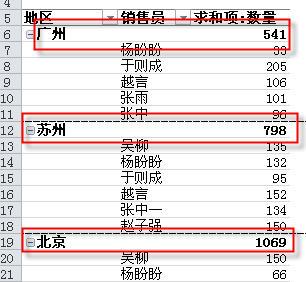
3 以表格显示形式。特点:标题分列显示。汇总显示在每项的下方
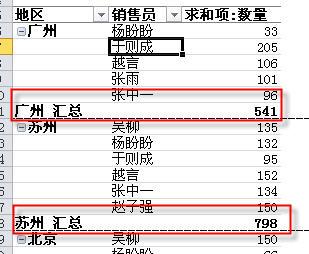
4 重复所有项目标签。可以填充相同的内容。大家注意下图和上图的区别。
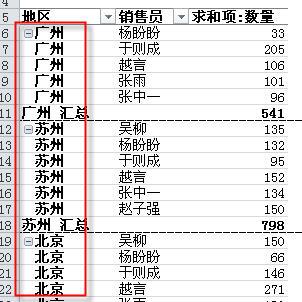
5 不重复所有项目标答。取消重复。是4的逆操作。